在如今数字化时代,投影仪已成为家庭和商务活动不可或缺的设备之一。微果投影仪因其便携性、高清画质和简易操作,成为许多用户的优选。但如何操作微果投影仪来投影电脑内容呢?本文将为您详细讲解。
开始之前:了解您的设备
微果投影仪通常支持多种连接方式,包括HDMI、无线投屏、USB、甚至是蓝牙连接。在开始操作之前,请确保您的电脑操作系统与投影仪兼容,并检查投影仪的输入端口,以确认连接方式。

一、准备与连接
1.准备设备
请确保您的投影仪已正确放置在稳定且平整的桌面上,距离墙面或投影幕布有合适的投影距离。
2.选择合适的连接方式
大多数微果投影仪支持至少一种无线连接方式,这对于想要摆脱线缆束缚的用户来说是个福音。接下来,进入电脑的“显示设置”中,找到“投影到此电脑”的选项,并选择“添加无线显示设备”。
3.连接投影仪与电脑
打开投影仪电源,按下主菜单按钮进入设置,选择无线投屏或Miracast(根据您的投影仪型号而定)。一旦电脑搜索到您的投影仪,点击选择并进行配对。
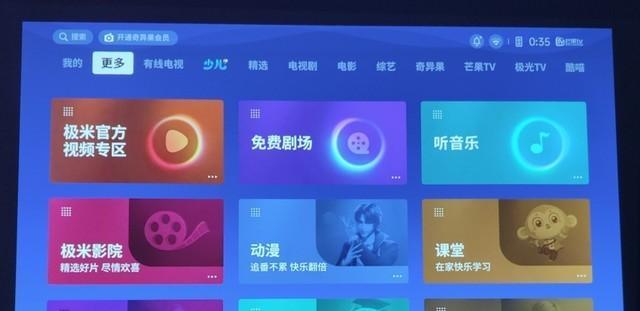
二、通过HDMI连接
1.连接HDMI线
如果选择有线连接,您需要一条HDMI线将投影仪与电脑相连。连接完毕后,请确保电脑已切换到正确的视频输出信号。
2.投影设置
在电脑上,通常会自动检测到外部显示器。您可以在“显示设置”中调整显示模式,选择“复制”或“扩展”屏幕。

三、使用内置操作系统
微果投影仪通常具备内置的操作系统,比如安卓系统,允许用户直接下载和使用各种应用程序。
1.使用内置应用投影
打开投影仪内置的应用市场,下载如AirPin、AirScreen等第三方软件来实现电脑屏幕的无线投射。
2.软件设置
安装完软件后,根据应用内的指示进行配对和设置。通常这些软件会提供相应的QR码扫描功能,通过扫描即可完成配对操作。
四、常见问题与解决方法
1.无法连接
遇到连接问题时,请检查投影仪和电脑是否开启了相应的无线投屏功能,或检查HDMI线是否正确连接并处于良好状态。
2.音频无法投影
若遇到只有画面但无音频的情况,可能是因为音频输出设置没有调整到正确的通道。您可以在电脑的“声音设置”中选择HDMI作为音频输出设备。
五、维护与优化
1.定期更新固件
确保您的微果投影仪固件保持最新,以获得最佳性能及最新的功能。
2.清洁投影仪
投影仪长时间使用后,需要适时清理镜头和散热口,以保持良好的散热效果和清晰的投影效果。
结语
通过上述步骤,您可以轻松将电脑内容投影到微果投影仪。掌握这些操作,不仅可以提升您的工作效率,还能让您的娱乐体验更上一层楼。希望本文能为您提供详实而实用的指导。如果在操作过程中有任何疑问,请随时访问我们的咨询服务。
标签: #投影仪









